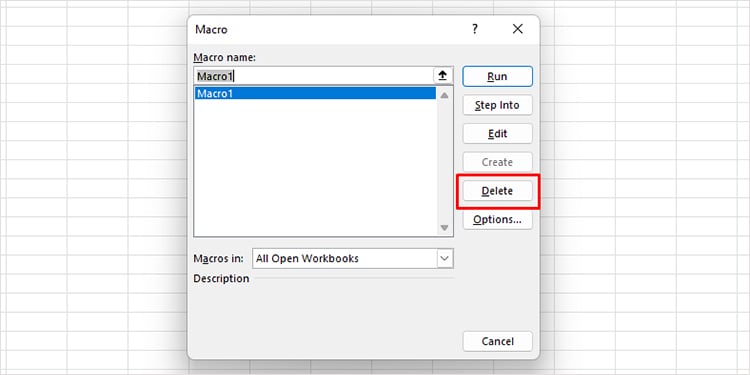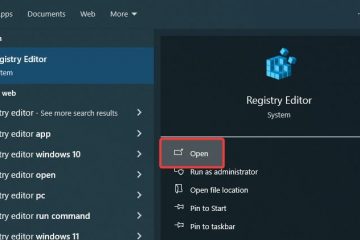Excel tarjoaa makrojen tallentamisen ominaisuuden toistuvien tehtävien tietokoneistamiseksi. Makrot ovat joukko komentoja, jotka on koottu yhteen koodin muodossa ja jotka voivat suorittaa tallennettuja ohjeita tehtävän automatisoimiseksi. Voit käyttää makroja, kun toistat samoja funktioita Excelissä. Makrojen suorittaminen säästää aikaa tehtävissä, jotka yleensä vievät jonkin aikaa.
Jos toistat usein samoja tehtäviä, harkitse makrojen luomista Excelissä. Tässä artikkelissa perehdymme vaiheisiin, joita voit noudattaa makron luomiseen Excelissä, joten jatka lukemista!
Kuinka luodaan makro Excelissä?
Excel tallentaa hiiren napsautuksella ja näppäinpainalluksella luodaan makro, joka sitten tallennetaan koodina Visual Basics-kieleen. Makron luominen voi olla hieman hankalaa, jos et ole tottunut ohjelmointikieleen. Voit kuitenkin luoda makron yrityksen ja erehdyksen avulla.
Vaihe 1: Ota Kehittäjä-välilehti käyttöön
Voit luoda makron vain Kehittäjä-välilehdellä. Oletuksena Kehittäjä-välilehti on piilotettu valikkoriviltä. Voit kuitenkin muokata valikkopalkkia näyttämään kehittäjävälilehden. Ensimmäinen askel makron luomisessa on ottaa kehittäjävälilehti käyttöön Excelin asetuksista.
Ota kehittäjävälilehti käyttöön Excel-ohjelman valikkorivillä seuraavien ohjeiden mukaan:
Käynnistä MS Excel..Valitse sivupalkista Asetukset. Jos et näe sitä, siirry kohtaan Lisää > Asetukset.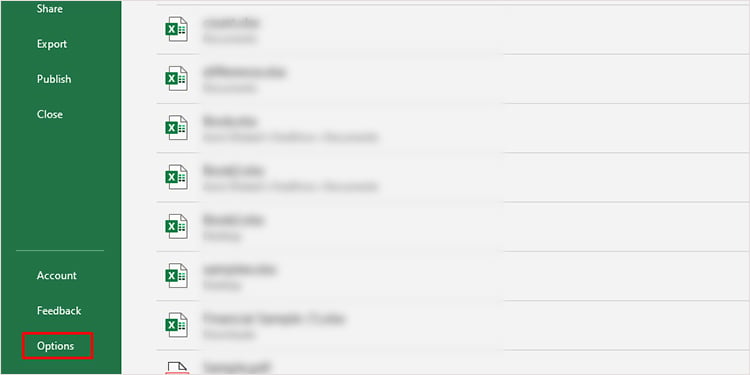
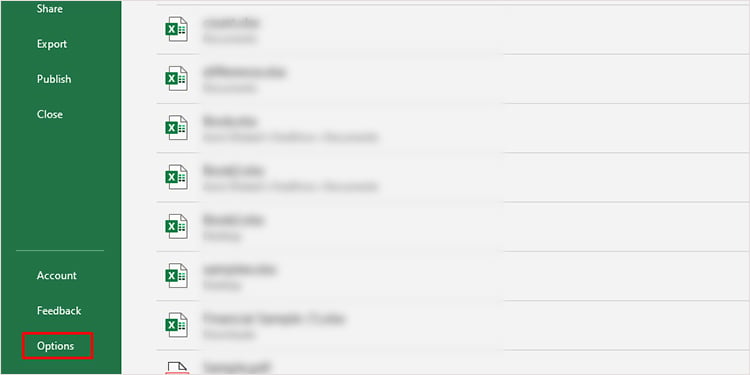 Valitse vasemmalla olevasta paneelista Muokkaa nauhaa.
Valitse vasemmalla olevasta paneelista Muokkaa nauhaa.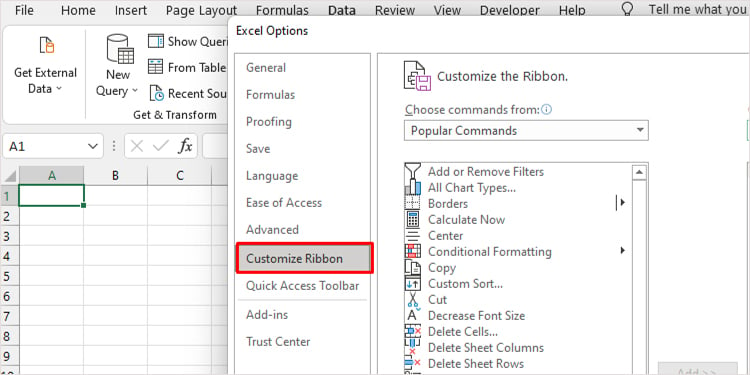
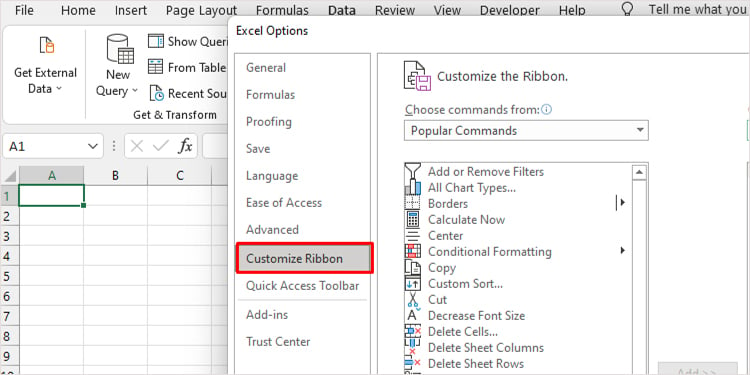 Valitse Päävälilehdet kohdasta Muokkaa valintanauhaa.
Valitse Päävälilehdet kohdasta Muokkaa valintanauhaa.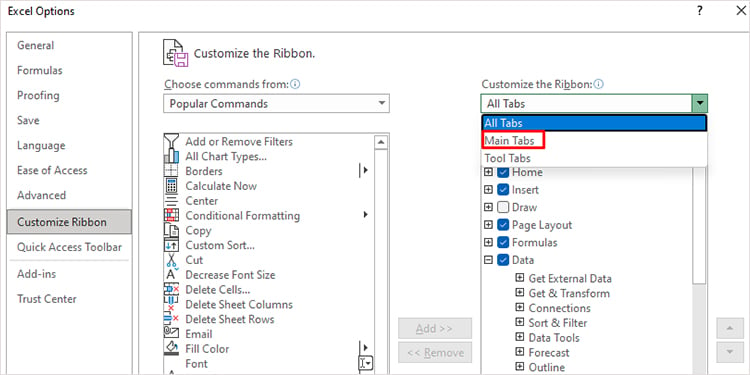
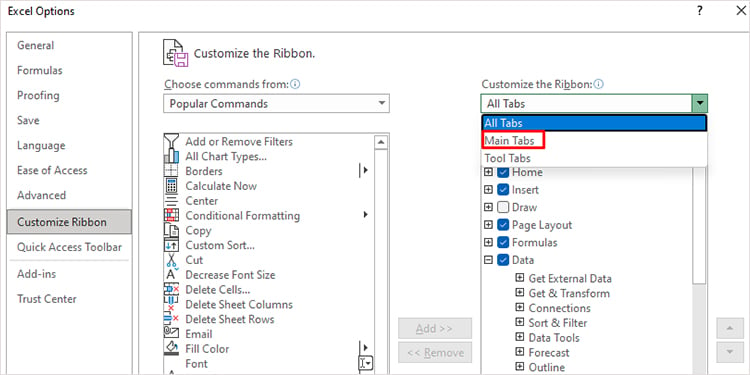 Valitse Kehittäjä-kohdan vieressä oleva ruutu.
Valitse Kehittäjä-kohdan vieressä oleva ruutu.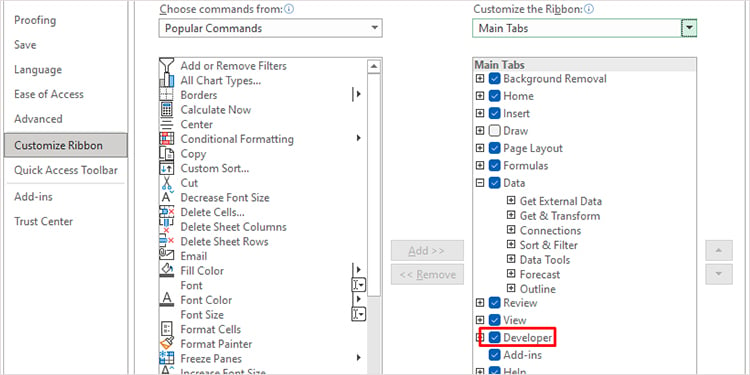 Napsauta OK.
Napsauta OK.
Vaihe 2: Tallenna makro
Nyt kun olet ottanut Kehittäjä-välilehden käyttöön valikkorivillä, voit siirtyä välilehdelle tallentamaan makrosi. Kuten mainitsimme, kun tallennat makron, Excel rekisteröi näppäinpainallukset ja kokoaa ne yksittäisenä komennona. Muista siis jatkaa niitä tallentaessasi toimintojasi täsmälleen samalla tavalla kuin haluat kopioida.
Näitä vaiheita voit seurata makron tallentamisessa MS Exceliin:
Avaa työkirja avaamalla MS Excel-sovellus. Siirry Kehittäjä-välilehteen. Valitse Tallenna makro Koodi-osiosta.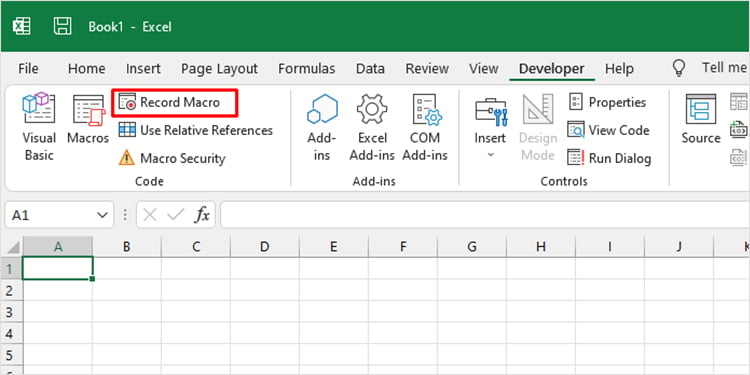
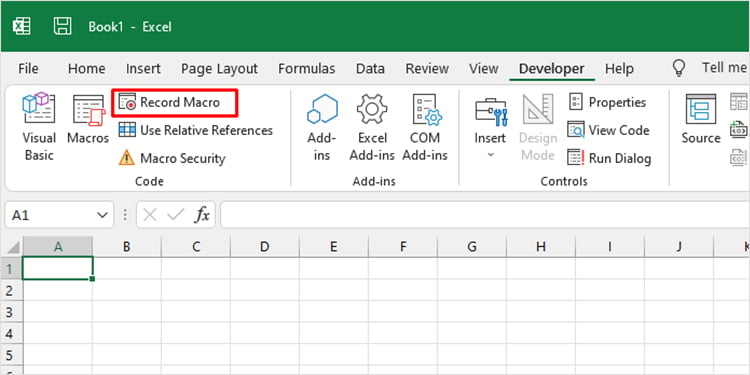 Kirjoita Tallenna makro-ikkunaan seuraavat tiedot:Makron nimi: Anna makrollesi nimi, jotta se voidaan tunnistaa.Pikanäppäin: Kirjoita pikakuvake, joka kutsuu Excel-työkirjan makroa. Muista olla käyttämättä olemassa olevaa pikakuvaketta, sillä Excel ohittaa kyseisen komennon makron suorittamiseksi.Tallenna makro:: Valitse, missä haluat tallennetun makron toimivan.Kuvaus: Jos haluat kirjoittaa makroa koskevia kommentteja muistiin, kirjoita ne tähän osioon.
Kirjoita Tallenna makro-ikkunaan seuraavat tiedot:Makron nimi: Anna makrollesi nimi, jotta se voidaan tunnistaa.Pikanäppäin: Kirjoita pikakuvake, joka kutsuu Excel-työkirjan makroa. Muista olla käyttämättä olemassa olevaa pikakuvaketta, sillä Excel ohittaa kyseisen komennon makron suorittamiseksi.Tallenna makro:: Valitse, missä haluat tallennetun makron toimivan.Kuvaus: Jos haluat kirjoittaa makroa koskevia kommentteja muistiin, kirjoita ne tähän osioon.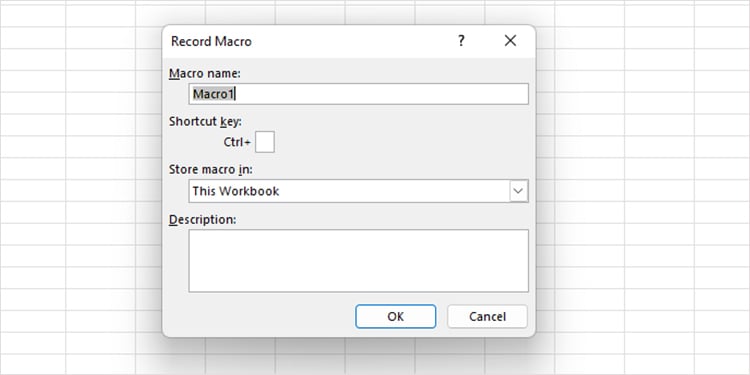
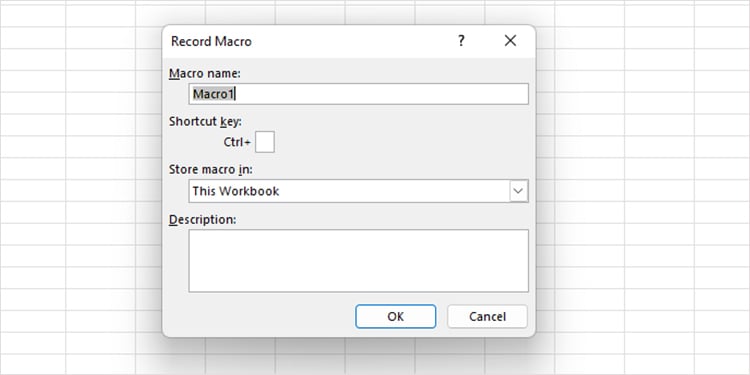 Jatka toimintoa, jonka haluat tallentaa makrona. Kun olet valmis, valitse kehittäjänauhasta Lopeta tallennus.
Jatka toimintoa, jonka haluat tallentaa makrona. Kun olet valmis, valitse kehittäjänauhasta Lopeta tallennus.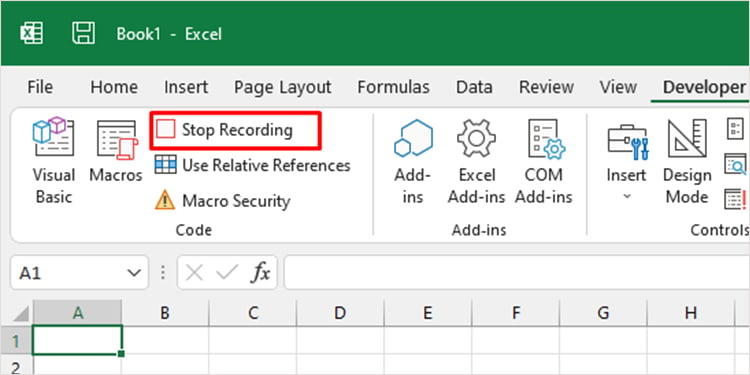
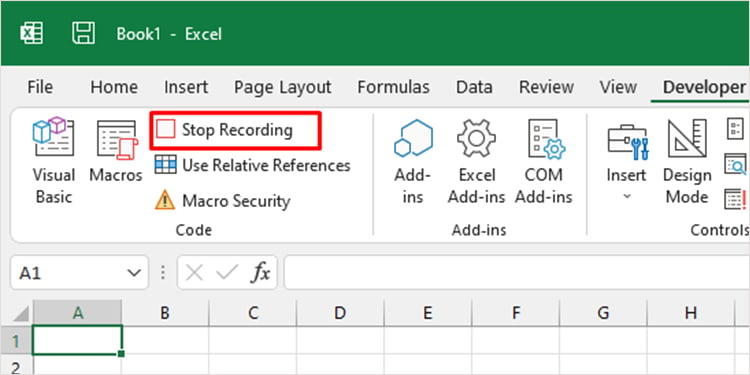
Vaihe 3: Muokkaa makroasi
Kun olet tallentanut makrosi, voit tehdä sen haluat muokata koodissa muutamia asioita. Olet voinut vahingossa syöttää komennon, jota et haluaisi replikoida makron automatisoiessa tehtäviäsi.
Kuten olemme aiemmin maininneet, makro tallennetaan koodina Visual Basic-ohjelmointiin Kieli. Siksi sinun on ymmärrettävä kieli ennen kuin yrität tehdä muutoksia koodiin.
Muokkaa makroa Visual Basic Editorissa seuraavasti:
Valitse Kehittäjä
strong>-välilehti. Valitse koodiosiosta Makrot.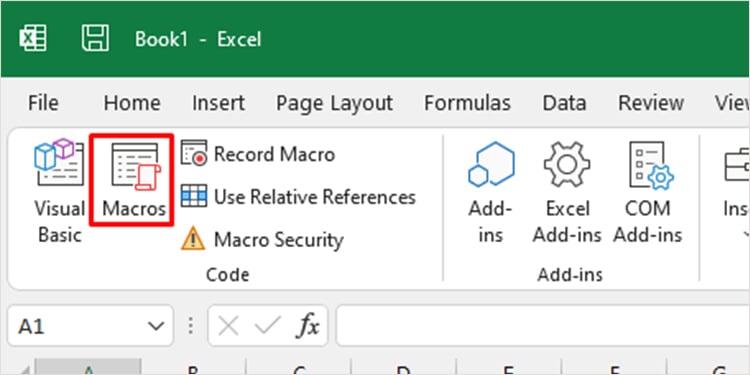
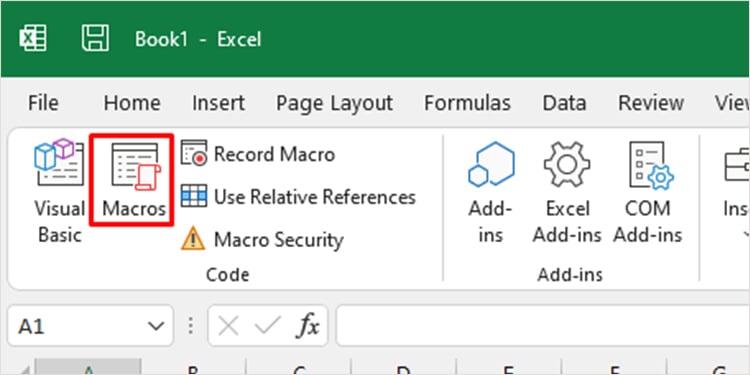 Valitse makrosi ja valitse sitten Muokkaa.
Valitse makrosi ja valitse sitten Muokkaa.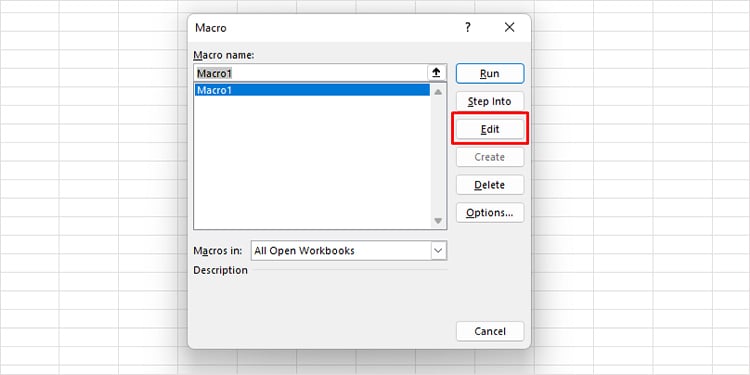
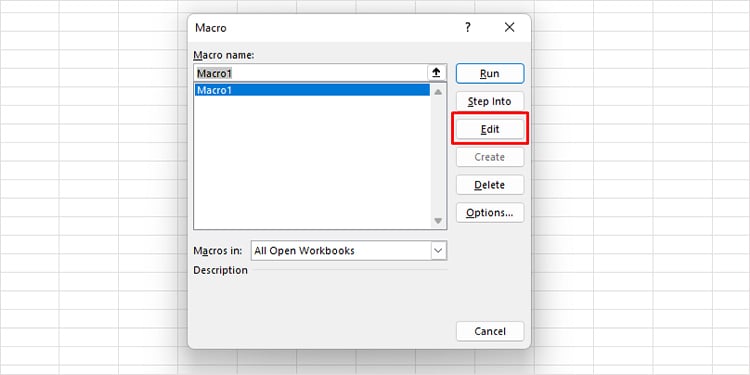 Tarkastele Visual Basic-koodia ja tee tarvittavat muutokset. Suorita makro ja katso, toimiiko se haluamallasi tavalla.
Tarkastele Visual Basic-koodia ja tee tarvittavat muutokset. Suorita makro ja katso, toimiiko se haluamallasi tavalla.
Miten makro suoritetaan MS Excelissä?
Voit suorittaa Excelissä luomasi makron Kehittäjä-välilehdeltä. Jos Kehittäjä-välilehti ei ole käytössä, siirry kohtaan Excel-asetukset ja ota tämän välilehden näyttö käyttöön. Kun olet ottanut välilehden käyttöön, suorita makrosi MS Excelissä seuraavasti:
Avaa Excel-tiedosto. Valitse valikkopalkista Kehittäjä -välilehti. Valitse Koodi-ryhmän nauhasta Makrot.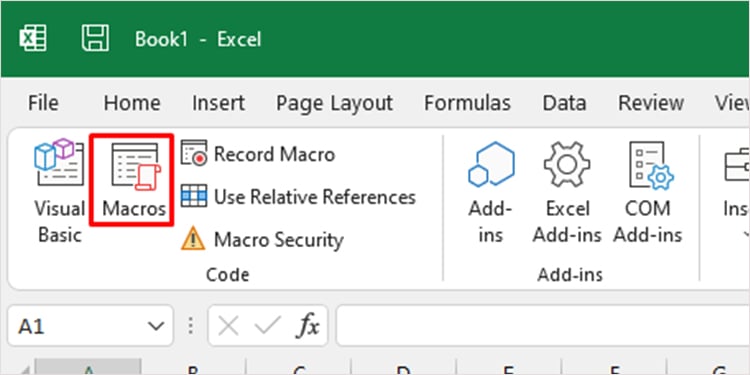
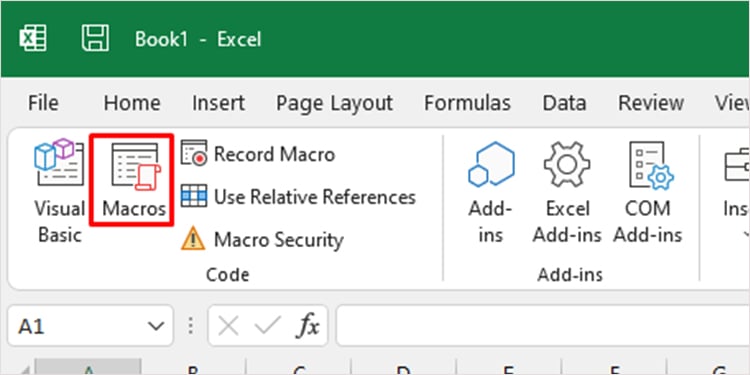 Valitse makro, jonka haluat suorittaa kohdassa Makron nimi. Napsauta Suorita<./strong>-painiketta.
Valitse makro, jonka haluat suorittaa kohdassa Makron nimi. Napsauta Suorita<./strong>-painiketta.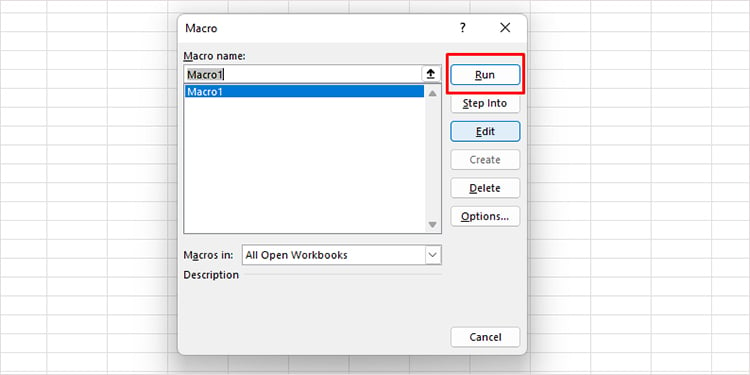
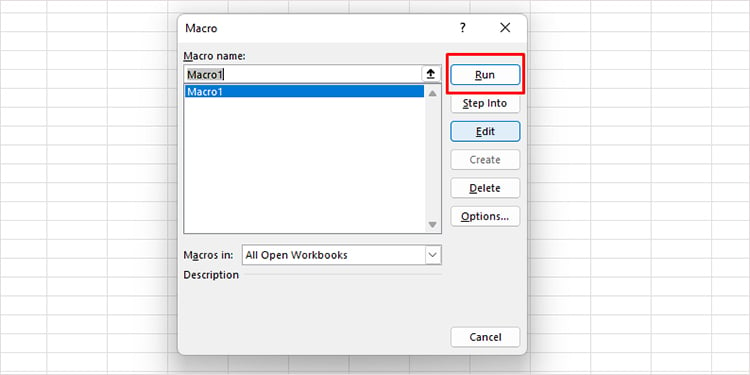
Miten Jos haluat poistaa makron MS Excelissä?
Jos sinun ei enää tarvitse käyttää makroa, voit poistaa sen nopeasti. On hyvä idea päästä eroon käyttämättömistä makroista, koska ne vievät yleensä tilaa ja lisäävät työkirjan kokoa.
Jos haluat poistaa makron MS Excelissä, noudata näitä vaiheet:
Avaa Excel-työkirjasi. Valitse Kehittäjä -välilehti.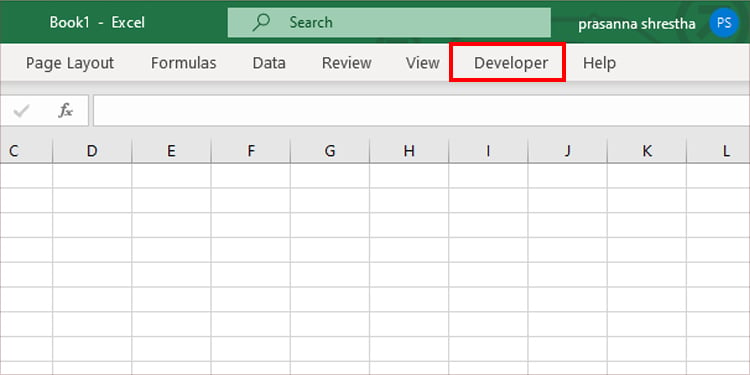
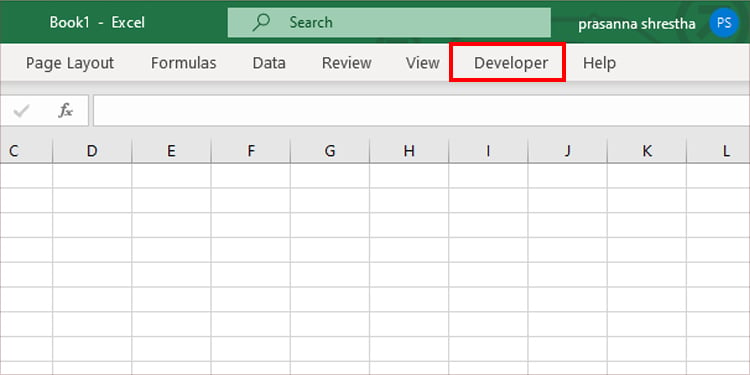 Napsauta Koodi-osiossa Makrot.
Napsauta Koodi-osiossa Makrot.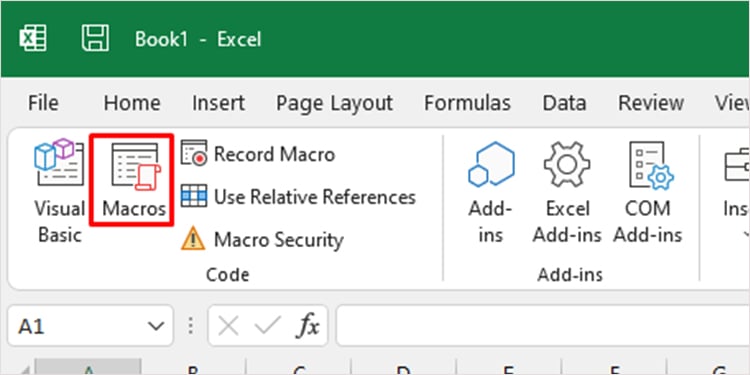 Valitse makrosi ruudusta ja napsauta Poista-painiketta.
Valitse makrosi ruudusta ja napsauta Poista-painiketta.